打印小零件(也称为数据),以测量打印后材料的变形,并使用该数据来校准打印分析。
前提条件:指定打印零件。
第一次校准材料和一组打印参数时,需要物理打印校准数据,以获得校准所需的数据。校准完成后,当对零件运行固有应变分析时,校准将在校准菜单中可用。校准只对指定的一组材料和打印参数有效。
-
点击校准
 图标。
图标。
-
点击导出数据。Inspire 创建了一个校准数据的 .stl 文件。给 .stl 文件命名并保存。
-
打印校准数据的物理副本。
注: 打印校准数据时,请确保使用要用于零件的材料和参数。
-
测量打印校准数据在 D1 处的变形,如“运行校准”窗口中所示。
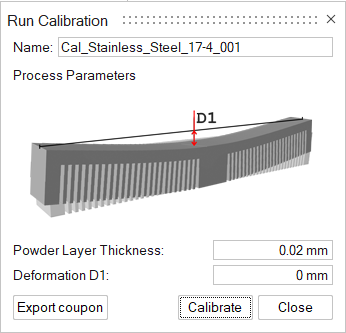
- 可选:
在“运行校准”窗口的名称字段中,输入校准运行的名称。(Inspire 会自动生成唯一名称。)
-
在粉末层厚度字段,输入粉末层的厚度。此信息对于打印机型号是唯一的,应该可以从 3D 打印机中获得。
-
在变形 D1 字段中,输入在打印校准数据中心处测量的变形值。该值不能为 0。
注: 求解器将使用该值来计算会导致此变形的固有应变。
-
点击校准来运行校准。此时会打开“运行状态”窗口。完成时,校准数据会保存至 C:\Users\[username]\Documents\Altair\Inspire\Manufacturing\Inherent_Strain_Calibrations\
提示:
- 双击已完成的校准运行不会打开“分析浏览器”窗口。
- 当选择“固有应变”分析类型时,可在“运行打印分析”窗口的“校准”菜单中找到已完成的校准。
- 校准只对指定的一组材料和打印参数有效。